windows10装window7安装教程
- 时间:2016年12月24日 07:30:17 来源:魔法猪系统重装大师官网 人气:7854
有网友问小编如何使win10系统重装成win7系统呢?现在win10系统非常受大家的欢迎,因为win10系统不仅仅是windows的最高版,是win7win8的最高升级版,还是最新的系统,用户们肯定得试试win10的性能哪些啊,但是有一部分的网友对win10系统下载安装完成后体验不满意,想自己win10系统重装成win7,自己又不会怎么办呢?别急,就让我们来看看关于win10系统重装成win7教程吧。
装上Win10系统用上一段时间后,发觉常用软件与系统不兼容,影响到了工作和生活,挺郁闷的。便想装回XP或Win7系统,如果想装回Win7系统,升级Win10前要有备份Win7系统才能退回原系统,如果没有备份,就得重装了。那么win10系统怎么重装win7呢?今天小编与大家分享下wwindows10装window7的解决方法,有兴趣的朋友不妨了解下。
有别于笔记本一键重装系统,首先我们要下载重装系统的虚拟光驱,下载以后根据提示进行win10装win7
下载win7旗舰版系统镜像文件(文件后缀为iso),下载对应的镜像文件(根据你的电脑配置选择32位或者64位的)
这些准备工作都做好了,接下来就是开始安装了,下面直接双击下载好的镜像文件,在出现的对话框里面双击ONEKEY_GHOST安装器
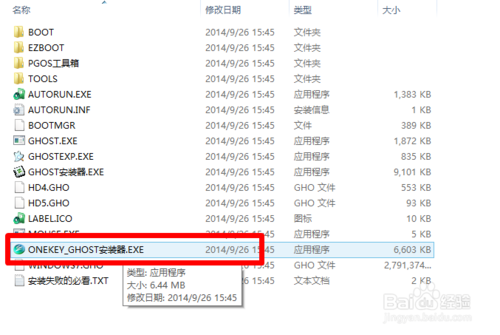
windows10装window7截图(1)
这个时候选择要安装系统的位置(一般默认是安装到c盘),选择好以后,点击确定,出现对话框选择是
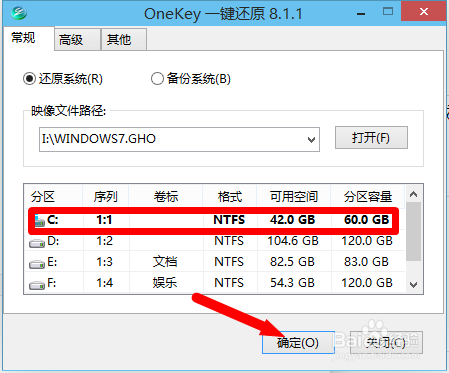
windows10装window7截图(2)
备份好以后,点击马上重启,重启以后进入安装界面,下面就是电脑自行安装window7过程
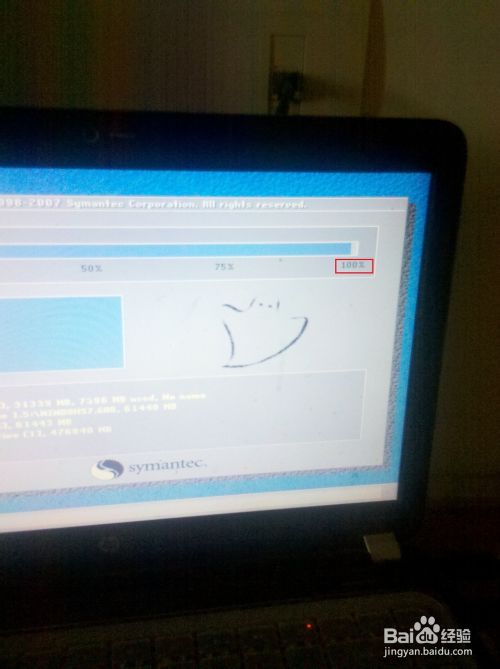
windows10装window7截图(3)
最后安装完以后自动重启一次,这样一个新系统就安装好了

windows10装window7截图(4)
关于windows10装window7图文教程就给大家介绍到这里了,总而言之这个方法非常适合大家操作,所以大家有兴趣的话就去试试windows10装window7的方法吧。当然在win10重装window7系统之前,一定要记得备份系统盘里的重要文件或者数据哦,不然可能会造成数据丢失的!
安装window7,windows10装window7,wi








